Mitmed iPhone'i kasutajad kurdavad oma iPhone'iga ühendatud Bluetooth-seadmete heli viivituse üle. See heli viivitus põhjustab probleeme iPhone'is videote vaatamisel, muusika kuulamisel või teistega rääkimisel.
Sellel probleemil võib olla palju võimalikke põhjuseid ja need võivad tuleneda sellest, et Bluetooth-seade on teie iPhone'ist kaugel, vananenud iPhone iOS-i tarkvara, halva kvaliteediga kõrvaklapid, tehnilised tõrked Bluetooth-seadmetes, vähese energiatarbega režiimi seadistus on sisse lülitatud, iPhone'i tarkvara vead, jne.
Kui teil on iPhone'i ja Bluetooth-seadmega selline probleem, ärge muretsege. Sellest artiklist leiate parimad võimalikud veaotsingu parandused, mida selgitatakse lihtsate sammude abil. Lisateabe saamiseks jätkake lihtsalt lugemist.
Sisukord
Parandus 1 – unustage Bluetooth-seade ja ühendage see uuesti
Samm 1: Rakenduse Seaded käivitamiseks oma iPhone'is klõpsake nuppu seaded ikooni avakuval.
2. samm: kui kuvatakse seadete leht, minge lehele Bluetooth valikut, klõpsates sellel.
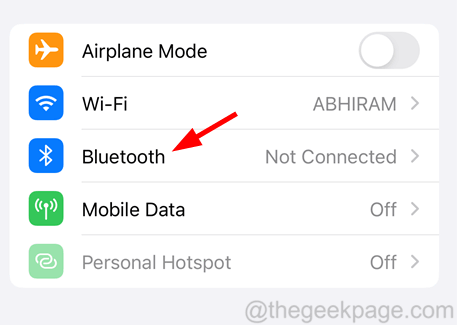
REKLAAM
3. samm: seejärel puudutage nuppui” sümbol Bluetooth-seadme paremal küljel, nagu allpool näidatud.
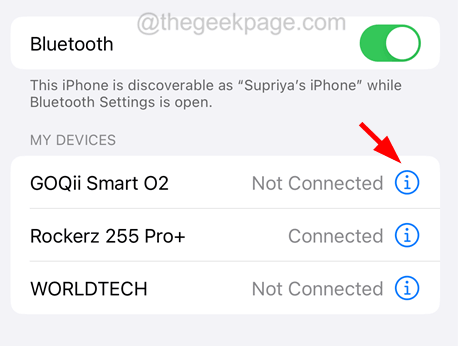
4. samm: seejärel klõpsake nuppu Unustage see seade.
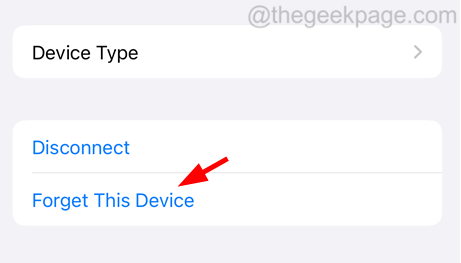
5. samm: puudutage nüüd Unustage seade.
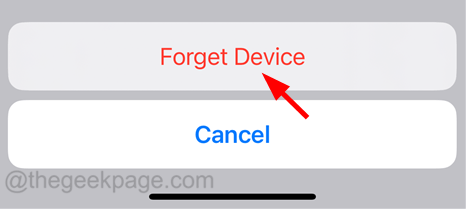
6. samm: kui seade on täielikult unustatud, minge tagasi Bluetoothi lehele.
7. samm: hiljem klõpsake Bluetooth-seadmel ja siduge see oma iPhone'iga ning kontrollige, kas probleem püsib või mitte.
Parandus 2 – kontrollige Bluetooth-seadme kvaliteeti
Mõnikord ei seisne probleem iPhone'is, kuid probleem võis tõstatada odava kvaliteediga Bluetooth-seadme tõttu. Tavaliselt kuluvad halva kvaliteediga kõrvaklapid väga kergesti.
Nii saate seda kontrollida, ühendades Bluetooth-seadme mis tahes muu nutitelefoniga ja kontrollides, kas probleem jääb samaks. Kui jah, tähendab see, et probleem on Bluetooth-seadmes ja peate võib-olla selle välja vahetama.
Parandus 3 – lülitage vähese energiatarbega režiimi seade välja
1. samm: avage Seaded rakendus esmalt oma iPhone'is.
2. samm: seejärel otsige üles Aku valikut menüüst Seaded ja klõpsake seda, nagu allpool näidatud.
REKLAAM
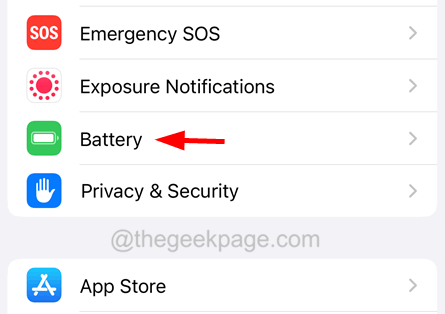
3. samm: siin peate puudutama nuppu Madala energiatarbega režiim valiku lüliti asendisse keelata seda.
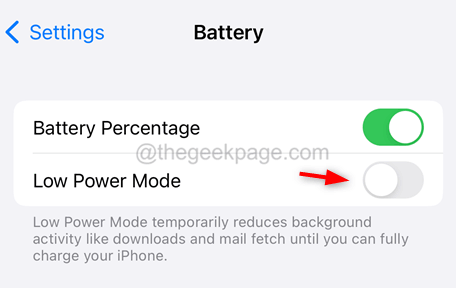
Täiendavad veaotsingu näpunäited
- Taaskäivitage oma iPhone - Paljud iPhone'i kasutajad väitsid, et said selle probleemi lahendada iPhone'i taaskäivitamise teel. See parandab kõik iPhone'i tarkvaraga seotud vead. Nii et proovige oma iPhone taaskäivitada ja vaadake, kas see aitab.
- Värskendage iPhone'i tarkvara – Kui Apple'i värskendusi pole iPhone'i installitud, võite selliseid probleeme leida oma iPhone'is. Seetõttu soovitame kasutajatel proovida oma iPhone'i tarkvara üks kord värskendada ja kontrollida, kas probleem lahenes.
- Veenduge, et Bluetooth-seade ja iPhone oleksid levialas – Et iPhone ja Bluetooth-seade saaksid üksteisega juhtmevabalt suhelda, peavad need asuma üksteise levialas. Seega proovige ühenduse katkestamiseks veenduda, et Bluetooth-seadme ja iPhone'i vaheline kaugus ei oleks kaugel.


